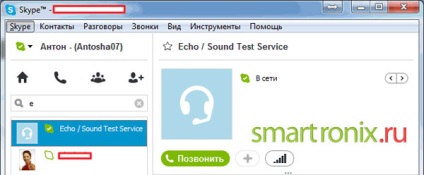Cu toate acestea, mulți proprietari de PC-uri și laptop-uri cu care se confruntă periodic cu problema atunci când microfonul nu funcționează din cauza conducătorilor auto Askew instalate pe un sunet sau laptop placa de sunet a computerului, sau din cauza software-ului non-personalizate pentru Windows sau HD Audio Realtek. De multe ori microfonul nu mai funcționează în jocuri precum World of Tanks (WoT), Counter Strike si Dota (în "dote").
Această publicație este făcută în mod special pentru astfel de cazuri. De fapt, în stabilirea microfonul în Skype. laptop sau calculator nu este mare lucru. Tocmai ne uităm la greșeli comune care permit utilizatorilor de computer obișnuit atunci când se lucrează cu un microfon. Cu alte cuvinte, să examinăm doar de ce nu funcționează microfonul pe Skype și cum să se stabilească situația. Să începem prin verificarea microfonul și activitatea placa de sunet în sistem.
Conectați microfonul la mufa corectă sau un laptop
Vreau doar să rețineți că în cazul în care microfonul nu funcționează pe Skype, este posibil să nu vina Skype, ca setările de sistem. În mod normal, reglați microfonul pe Skype sau pe un laptop nu este necesar, el este detectat de către sistem atunci când îl conectați la sunetul corect conectorul. Dar, odată ce ați citit aceste instrucțiuni, atunci pentru un motiv oarecare, microfonul nu funcționează în continuare. De exemplu, dacă aveți un laptop cu un microfon încorporat, și vă decideți să conectați un microfon suplimentar, trebuie doar să selectați un alt dispozitiv în setările Windows.
Să începem cu simplu - verificați dacă microfonul este conectat corect la placa de sunet de laptop sau computer. Microfon pe card audio este un conector special - 3.5 jack ca căști convenționale. Am vorbit deja despre setarea și modul în care să se conecteze setul cu cască cu un microfon în articolul nostru pe link-ul. Aici, totul este la fel. Conectorul de pe placa de sunet ar trebui să fie de culoare roz:

Același lucru este valabil și pentru laptop-uri, netbook-uri și ultrabook-uri. Conectorul este de obicei situat pe dreapta sau la stânga laptop-end și simbolul grafic specific marcat.

În cazul în care computerul nu are o placă de sunet extern, conectorul pentru microfon este, de asemenea, nu este greu de găsit. Acesta este situat pe unitatea de placa audio integrată a computerului:

Asigurați-vă că pentru a găsi conectorul potrivit pentru un microfon pe care nu au fost de lucru. În mod normal, după conectarea sistemului este determinată de el însuși. Dacă nu, atunci, hai să vedem ce e cu driverul pentru placa de sunet pentru laptop / calculator.
Verificați driverul plăcii de sunet
Pentru a începe, asigurați-vă că ați instalat driverul audio. Desigur, în cazul în care sunetul vine de la difuzoare, este probabil că totul este în ordine. Dar este mai bine să verificați de două ori. Pentru aceasta, avem nevoie pentru a ajunge la Windows Device Manager. Puteți face acest lucru în mai multe moduri. Primul mod - click pe pictograma computerului de pe desktop și selectați elementul de meniu.
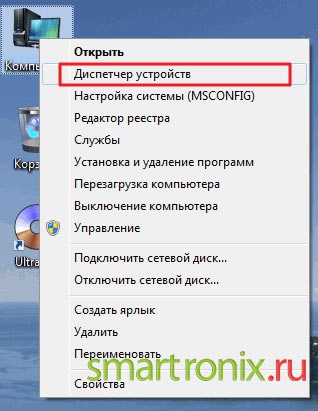
Sau, găsiți Device Manager în „Start“ linia de comandă de meniu:
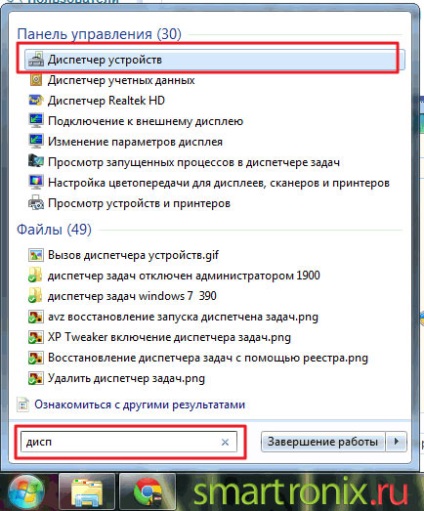
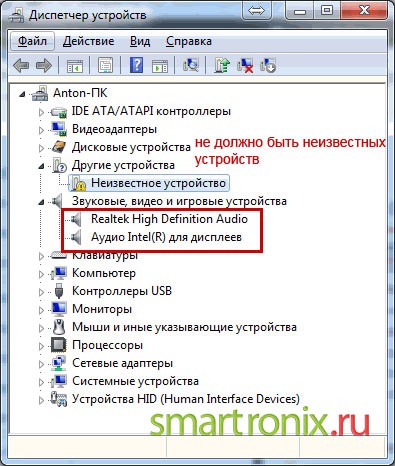
În cazul în care dispozitivul este necunoscut, astfel încât să nu sufere de microfon non-de lucru, este mai bine să vizitați site-ul producătorului sau a notebook-uri placa de baza de calculator și de a descărca driverele pentru placa de sunet a PC-ului.
Alegerea sistemului de microfon dreapta și HD Audio Realtek
Următorul pas - asigurați-vă că microfonul este determinat laptop-ul în Windows sau în managerul Realtek High Definition Audio. Ghidul nostru a fost făcută în Windows 7, dar va fi, de asemenea, relevante pentru alte versiuni ale sistemului - Winsows 8, Windows Vista și Windows XP. Multe laptop-uri au instalat software-ul de la Rialtek care vă ajută să configurați setările audio de pe computer. Să începem cu el. Realtek HD Audio Manager poate fi găsit în Device Manager. Sau găsiți o pictogramă în formă de difuzoare în tava de sistem Windows, așa cum se arată în imaginea de mai jos.
De asemenea, driverul audio Realtek pot fi găsite prin intermediul „Control Panel“, du-te la „Hardware și sunete“:
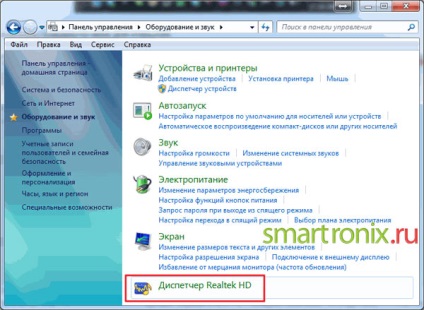
Deschiderea managerului de la poziția la tab-ul „microfon“. În cazul în care laptopul are un microfon încorporat, și vă decideți să conectați un alt microfon extern opțional, managerul Realtek HD, trebuie să specificați dispozitivul pe care doriți să îl utilizați în mod implicit. Atunci când se utilizează un singur microfon pe un laptop el ar trebui să înceapă în mod implicit. Dacă nu, setați manual folosind opțiunea „Setați dispozitivul implicit“.
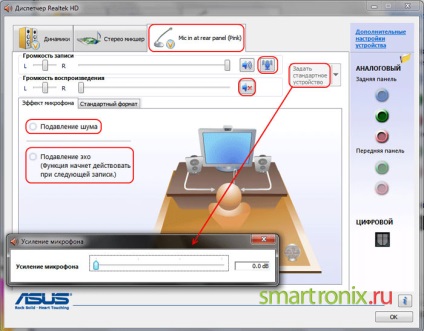
În Windows, verificați prezența microfonului în sistemul nu este, de asemenea, dificil. Deschideți „Panoul de control“ prin intermediul „Start“, du-te la „Hardware și sunete“ și selectați elementul de meniu „Audio“.
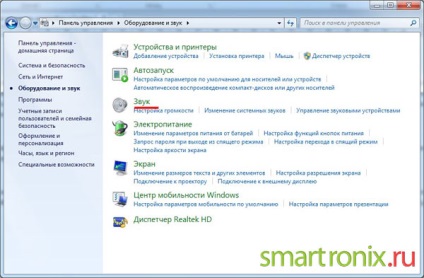
Sau poți face chiar mai ușor de găsit și setările de sunet prin linia de comandă pentru Windows:
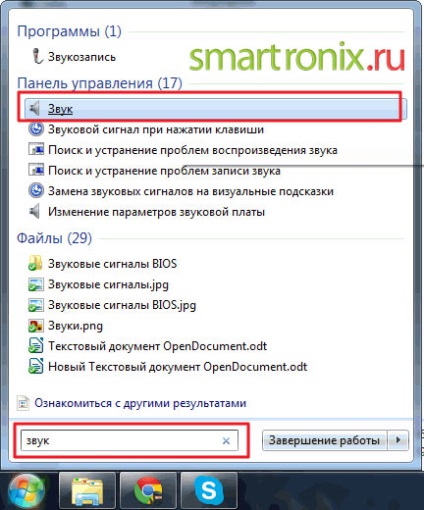
Puteți găsi de asemenea, setările din bara de sistem, făcând clic pe coloana pictograma. Din nou, nu contează, va fi luat înapoi. Deschiderea setărilor de sunet du-te la tab-ul „Înregistrare“. Acest lucru ar trebui să fie afișat pe dispozitivul de înregistrare. Dacă sistemul dvs. nu microfoane mai lungi, acesta va fi unul. În cazul în care laptopul are un microfon încorporat și conectați un set de căști opțional sau o cameră web cu microfon încorporat în ea, dispozitivul va avea două.
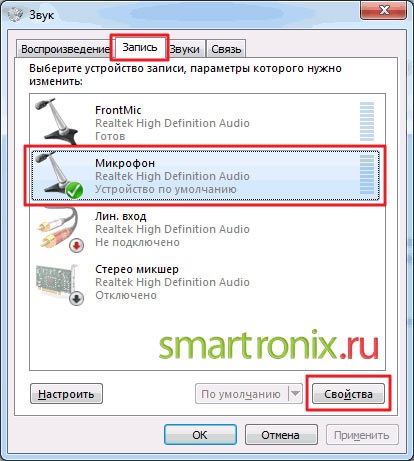
Dacă nu ați găsit un microfon în managerul de la setările Realtek sau Windows a sistemului, sau un microfon oprit brusc de lucru, cauzele pot fi două. Sau microfonul este rupt, și este recomandabil să se verifice pe un alt laptop sau calculator. Sau ceva în neregulă cu conectorul de placa de sunet. În acest caz, de obicei, un laptop reparat la centrul de service.
Verificați microfonul pentru a lucra pe Skype
Desigur, în cazul în care Skype nu funcționează sau nu pornește Skype. că microfonul nu poate fi atins. Dar avem programul de lucrări și pentru a verifica microfonul nu este dificil. Să deschidem setările Skype și să încerce să creeze un microfon pe Skype ei înșiși. interfață Skype este simplă și directă. Trebuie să specificați microfonul în setările și verificați dacă funcționează. Deschideți „Setări“, găsindu-le în elementul de meniu de sus „Tools“.
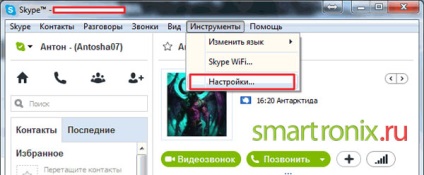
În fereastra care apare, suntem interesați în „Setarea Sound“, care se află pe partea stângă. În ea trebuie să selectați microfonul pe care ne-am creat mai devreme. Astfel, este necesar să se lase opțiunea „Permite configurarea automată a microfonului“ ar trebui să fie lăsată activată, iar în cazul în care caseta nu este bifată, apoi instalați. Noi facem același lucru cu difuzoarele. Ai nevoie pentru a selecta difuzorul dorit și le indică în program. Din nou, nu uitați verificarea „Setare automata difuzor“.
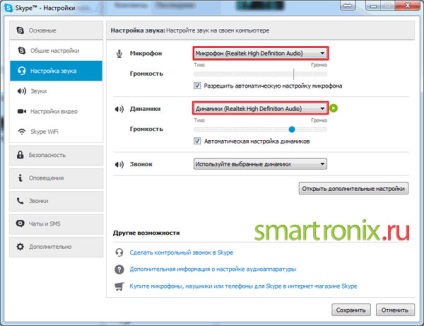
Cum de a verifica dacă microfonul funcționează? Apăsați butonul pentru a salva și a verifica modul în care microfonul în Skype. Când sunt configurate în mod corespunzător, nivelul volumului în timpul unei conversații trebuie să se schimbe.
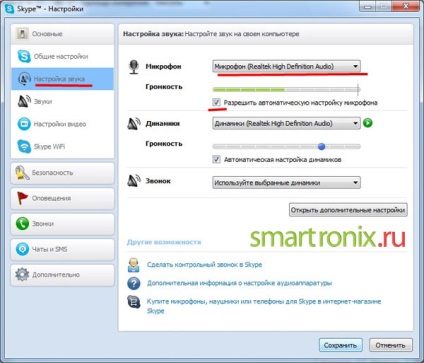
Există un alt mod de a testa microfonul la Skype. Ai nevoie pentru a apela Test sunet Serviciul Echo, care pot fi găsite în contact.